
みなさん、こんにちは!
ブリュの公式ブログ.netにお越しいただきまして、ありがとうございます。
このサイトでは、ITについて特化したサイトを運営しています。
今回は、WordPress全体をバックアップする方法についてです。
通常のHTMLサイトであれば、ウェブサーバー内のファイルを保存するだけでいいのですが、WordPressの場合には、ウェブサーバーとデータベースサーバーの両方のバックアップが必要になります。
目次
WordPressの動作原理
WordPressの動作は、ウェブサーバーとデータベースサーバーが連系して動作しています。
WordPressの動作のイメージ図を見てください。
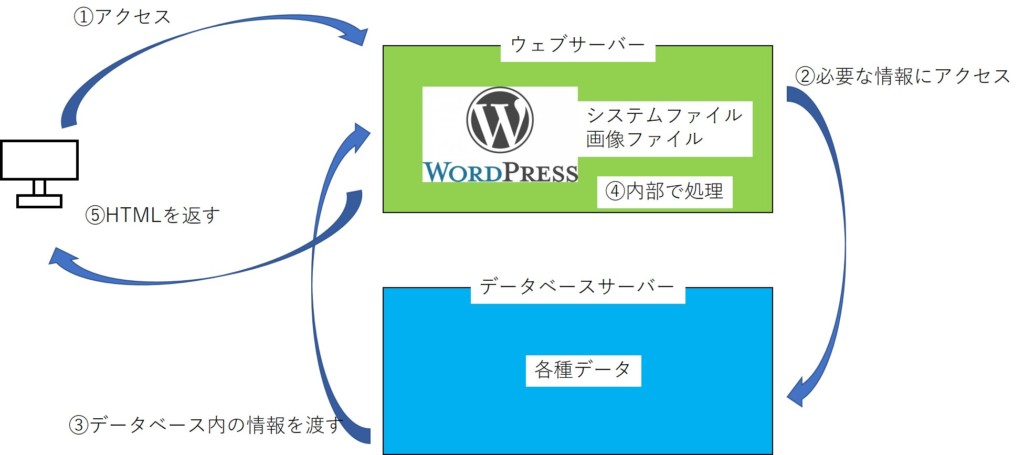
サイトの訪問者は、WordPressのウェブサーバーにアクセスします。
ウェブサーバーにはWordPressのシステムファイルや、テーマ、画像データーが格納されています。
しかし、WordPressの細かい設定や、記事本文については、データベースサーバーに格納されています。
アクセスされたウェブサーバーは、該当する記事のデーターをデータベースサーバーに問い合わせます。
必要な情報をデータベースサーバーから受け取ると、ウェブサーバー内のWordPressのシステムが動的にHTMLを生成し、サイト訪問者に送り返します。
これで、WordPressのサイトが表示されます。
WordPressのバックアップ
以上より、WordPressにおいてバックアップを取るには、ウェブサーバー内のデーターと、データベースサーバー内のデーターの両方をバックアップする必要があります。
では、それぞれのバックアップ方法について見ていきましょう。
ウェブサーバーのバックアップ
まずは、WordPressのシステムファイルや、画像データーが格納されているウェブサーバーのバックアップ方法です、
まずは、サーバーにFTP接続を行ってください。
ここでは、FTPソフトとして、FFFTPを例にします。
そして、WordPresを設置しているディレクトリを、丸ごとローカルに保存します。
よくわからなかったら、ドメインのルートディレクトリをすべて選択し、ローカルに保存します。
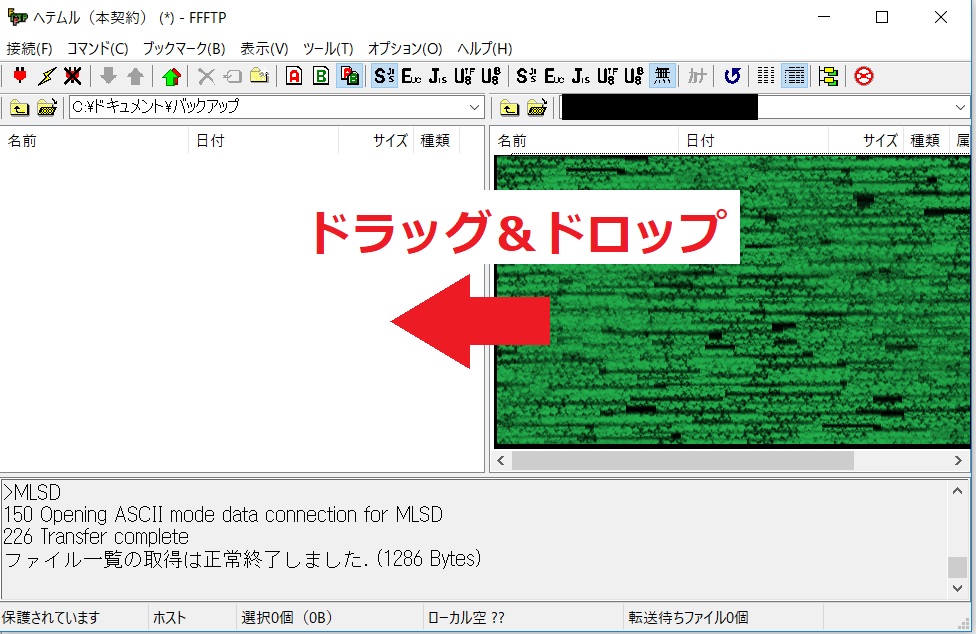
WordPressは容量の大きいシステムなので、結構時間がかかります。
途中でエラーが起こる可能性があるので、そのままFFFTPの動作を投げ目亭々もいいのですが、あまりにも時間の無駄だと感じたときには、データベースのバックアップも同時に行っちゃいましょう。
個人的な感覚では、ロリポップ!とhetemlではエラーが起こりにくいです。
エックスサーバーは何かとエラーが多い印象ですね。
特にアップロードの際に、エックスサーバーはエラーが多い印象です。
データベースサーバーのバックアップ
次に、データベースサーバーのバックアップを行います。
こちらは作業自体は面倒なのですが、ウェブサーバーとは違い、テキストだけで構成されているデーターなので、そこまで時間はかかりません。
まずは、お使いのレンタルサーバーにて、phpMyAdminより、データベースにログインしてください。
そんなの忘れたよ!って場合には、WordPressのシステムファイルである、wp-config.phpにFTP接続でアクセスすれば、データベースのURL、ユーザー名、パスワードを確認できます。
phpMyAdminにログインしたら、左のサイドバーから、該当するデータベースのデータベース名を選択します。

画面が変わり、いろいろ表示されますが、そんなものは気にせず上にある「エクスポート」をクリックします。
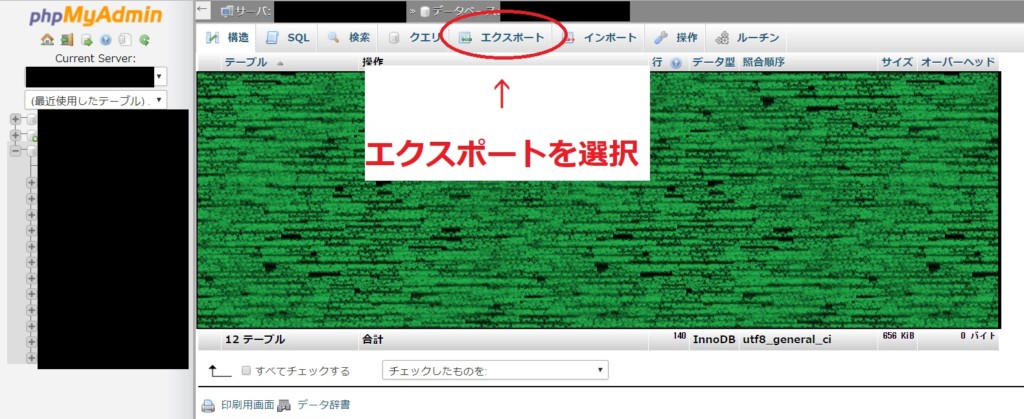
画面が変わるので、エクスポート方法の項目で、「詳細-可能なオプションをすべて表示」をクリックします。
すると、オプションの一覧が表示されます。

生成オプションの項目で、「DROP TABLE / VIEW / PROCEDURE / FUNCTION / EVENT コマンドを追加する」にチェックを入れます。
それ以外の部分についてはデフォルトのままにしておいてください。
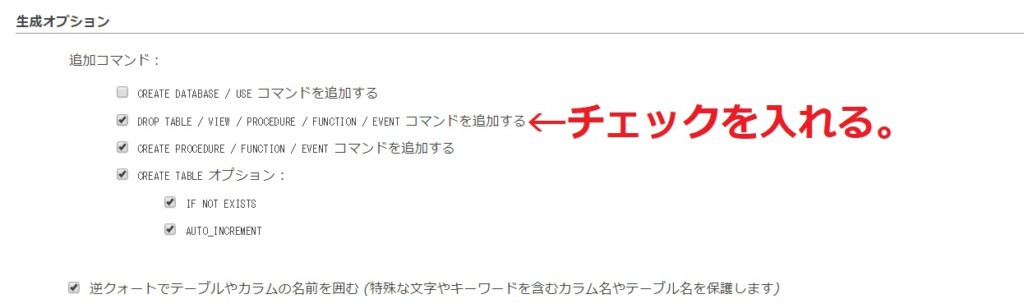
最後に、画面一番下の「実行」をクリックすれば、自動でデータベースのバックアップファイルがダウンロードされます。
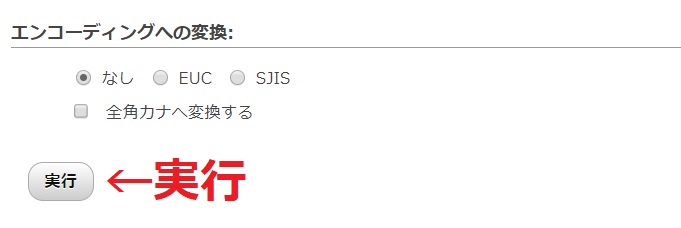
これで、WordPressのデータベースのバックアップも完了です。
WordPressはサイバー攻撃の対象になりやすい
WordPressは、記事を管理するには便利なツールなのですが、バックアップ自体は結構面倒です。
しかし、WordPressを利用しているなら、頻繁にバックアップを作成したほうがいいでしょう。
何と言っても、WordPressはサイバー攻撃の対象になりやすいのです。
手軽に使ええるWordPressは、世界中で利用されています。
セキュリティ意識の高い人から低い人まで、数多くの利用者がいるのがWordPressです。
世界中の人が共通して使っているWordPressは、みんなコアシステムは同じです。
そのコアシステムのセキュリティを破るほう御法が見つかれば、もう世界中のWordPressサイトは危険にさらされることになります。
したがって、日常的なセキュリティとして、セキュリティ系プラグインや.htaccessによるアクセス宣言はもちろんのこと、万が一のことを考えてバックアップは常に取るべきものなのです。
バックアップはプラグインで自動化できる
なお、バックアップはプラグインで自動化できます。
BackWPupといいうプラグインであれば、毎日指定した時間に、FTP接続できるサーバーに対してバックアップデーターの送信ができます。
もちろん、現在利用している同じサーバー内にもバックアップファイルの作成ができます。
しかし、サイバー攻撃でウェブサーバーが汚染されたときのことを考えると、外部に別サーバーを契約したほうがいいでしょう。
この場合、日常的に利用しているサーバー以外に別途ファイル置き場専用のレンタルサーバが必要になり、ブログのランニングコストが上がります。
私の場合には、サイトを守ることを最重要視しているので、コスト面では妥協しました。
現在はメインサーバーをhetemlで運営し、バックアップ用サーバーを、コアサーバーにしています。
コアサーバーは一番低価格なCORE-MINIプランで契約しています。
毎朝の午前3時ごろが、一番アクセスが少なくなる時です。
その時間に、BackWPupプラグインで、hetemlからコアサーバーに、バックアップデーターの送信を行っています。
参考:WordPressの自動バックアッププラグイン BackWPupの使い方
WordPressのバックアップ方法のまとめ
ここまで、WordPressのバックアップ方法について紹介してきました。
WordPressは、ウェブサーバーとデータベースサーバーの両方が連系して動作しています。
よって、バックアップの際には、ウェブサーバーとデータベースサーバーの両方で行う必要があります。
これらのバックアップの仕組みを理解し、手動でも行えるようになれば、プラグインで自動化してもいいでしょう。
有名なプラグインはBackWPupであり、全自動で上記のバックアップ作業を行ってくれます。
以上、WordPressのバクアップについて、参考になれば幸いです。